讓你的三星手機看起來不那麼無聊的7個簡單方法

你昂貴的三星 Galaxy 手機不必與市面上其他手機一模一樣。只要稍加調整,就能讓它更有個性、更時尚、更獨特。
有幾種方法可以在 iPhone 上查看 wifi 密碼,以及了解 Android 手機上已儲存和連接的密碼。如果您忘記了為網路設定的 wifi 密碼,請查看 Quantrimang 的這些方法。
如何在 iPhone、Android 上查看已儲存的 Wi-Fi 密碼
如果您打算與朋友分享您的家庭 wifi 密碼,並且他們也使用 iPhone,您應該使用這種方式在 iPhone 上分享密碼 ,而無需記住密碼。
前往裝置上的「設定」應用程式中的 WiFi 選單,點擊清單中已連接 WiFi 旁的 i 圖標,然後複製路由器的位址。
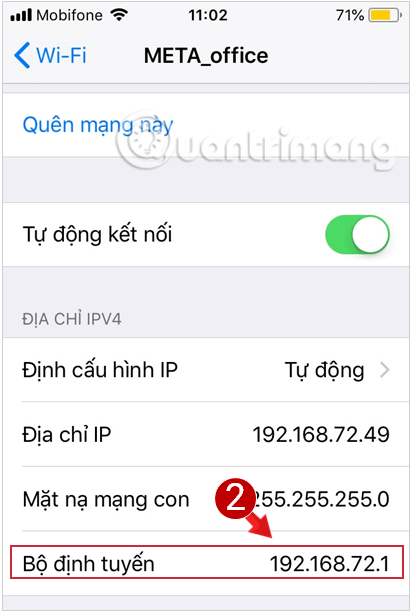
接下來,在 Safari 上開啟一個新標籤,並將複製的位址貼到瀏覽器中,以導航到路由器登入畫面。
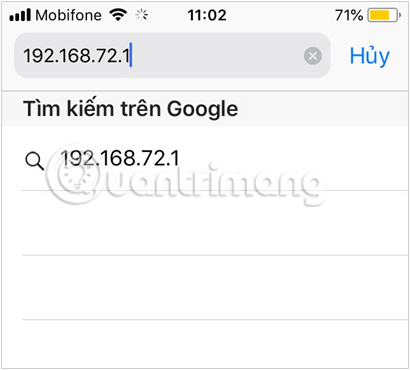
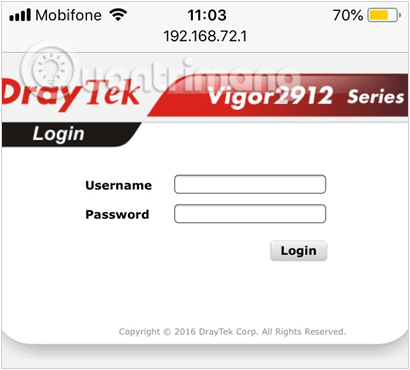
接下來,把你的路由器倒過來,看看使用者名稱和密碼是什麼,然後在手機上登入瀏覽器。

如果您使用 TP Link 路由器,請前往無線>無線安全,然後在密碼部分查看WiFi密碼。
但更有可能的是,在使用此路由器設定 WiFi 時,管理員更改了登入訊息,使得該方法不再適用。但這也是一個值得嘗試的解決方案。
注意:如果您使用的是 Mac 個人電腦,則此方法適用。
iCloud 中的同步功能可協助您同步 iPhone、iPad、Mac 等 Apple 裝置上儲存的所有資料和密碼。因此,此方法將使用 iCloud 顯示 Mac 上的 Keychain 應用程式中已儲存的密碼。
首先,打開你的 iPhone,導覽至「設定」 > “Apple ID 帳號名稱” > “iCloud”>「鑰匙圈」,然後開啟「鑰匙圈」。
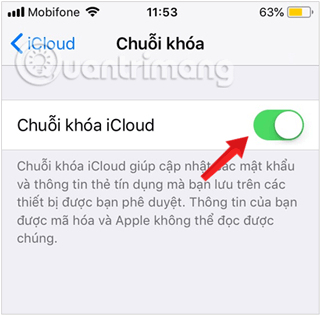
返回設定並開啟個人熱點。
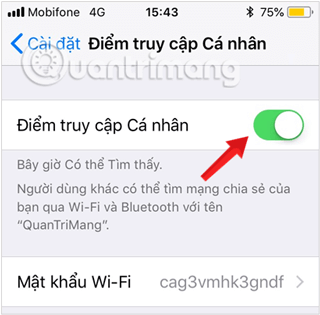
打開你的 Mac 並用 iPhone 連接到你剛剛創建的個人熱點,打開 Spotlight 搜尋(Cmd+ Space)並查找Keychain Access。
接下來,搜尋並開啟您想知道密碼的 WiFi 網絡,點擊顯示密碼框,密碼就會顯示在螢幕上。
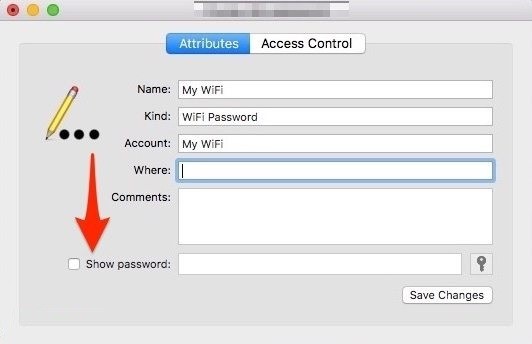
請注意,您需要在兩台裝置上登入同一個 iCloud 帳戶。如果您使用多台 Apple 設備,這是一個非常簡單有效的方法。
注意:此解決方案適用於越獄設備。
越獄的 iPhone 可以釋放裝置的潛力,為使用者提供多樣化、令人興奮的體驗。而且該功能還提供了許多應用程序,可以直接在您的裝置上查看已儲存的WiFi密碼。前往 Cydia 並找到以下應用程式:
這裡有一些應用程式可以幫助您輕鬆檢查 iPhone/iPad 上的 WiFi 密碼。
此方法不需要 root 您的手機或任何其他應用程式。如果您的手機已更新至最新版本(10或更高版本),這將是查看已儲存的WiFi密碼的一種極其有用且快速的方法。
步驟 1:前往“設定” > “網路和網際網路”,然後選擇“WiFi”。
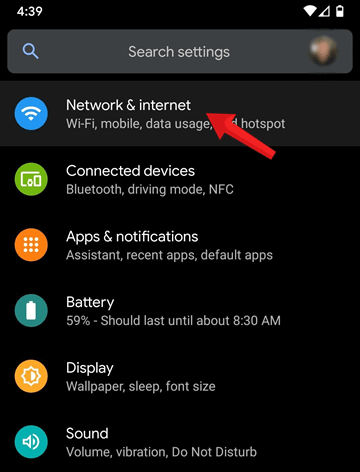
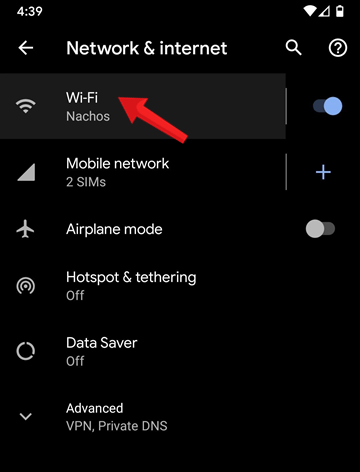
步驟 2:在下一個介面中,向下捲動並選擇「已儲存的網路」。在這裡您將看到設備已輸入密碼的 WiFi 網路清單。
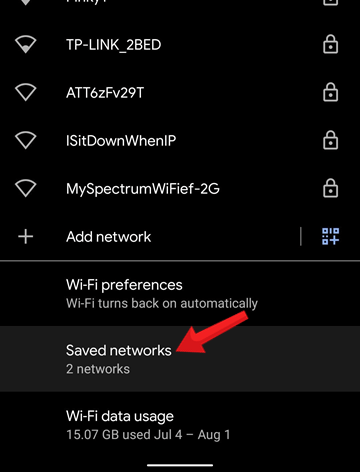
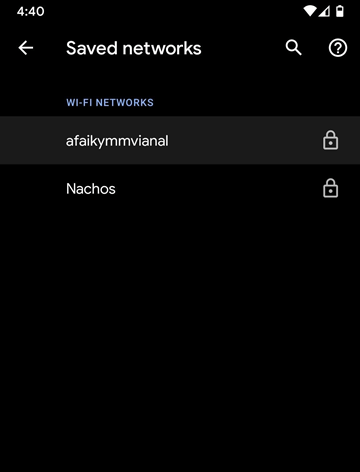
要查看任何網路的密碼,請按一下它並選擇共用。
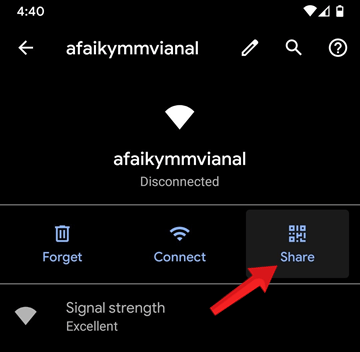
步驟3:接下來,輸入密碼或確認您的指紋或臉部以驗證操作。螢幕上會立即顯示一個二維碼以及您想要查看的 WiFi 網路的 SSID 和密碼。
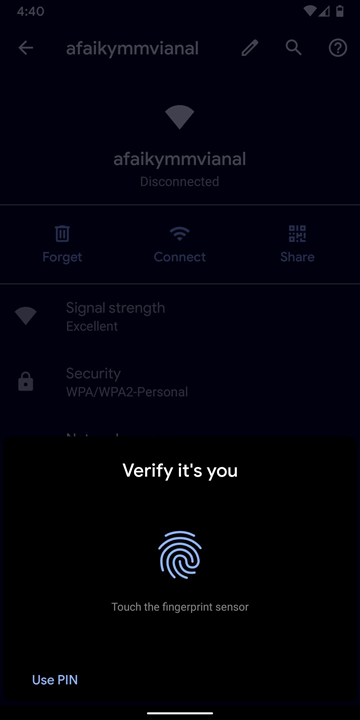
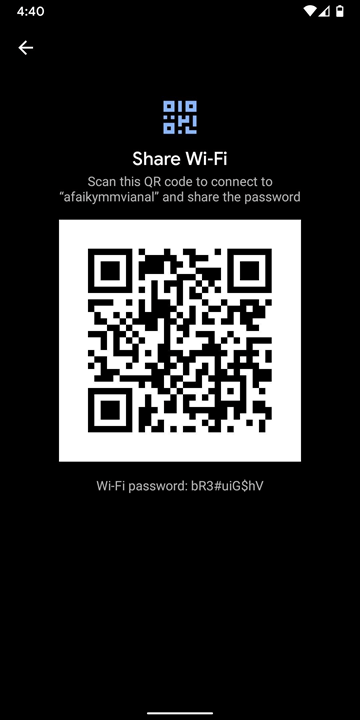
您可以使用此二維碼與其他裝置共用網絡,或直接使用密碼。
這樣,您就可以在 iPhone 部分執行與上述相同的操作。
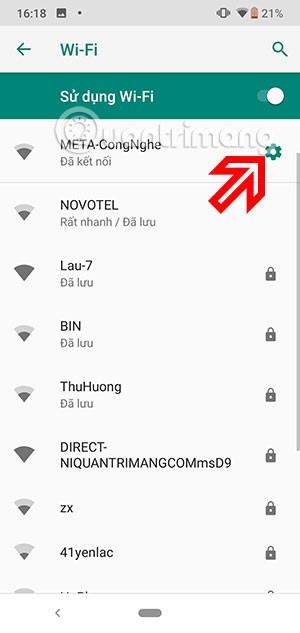
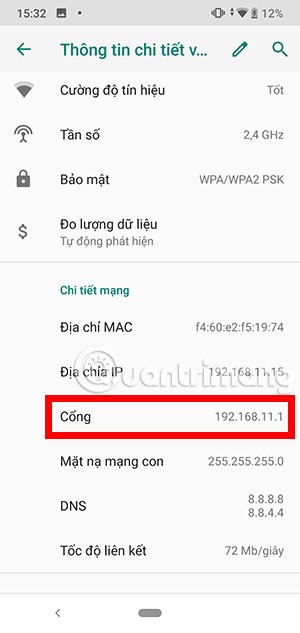
接下來將其貼到瀏覽器網址列並訪問該連接埠位址。
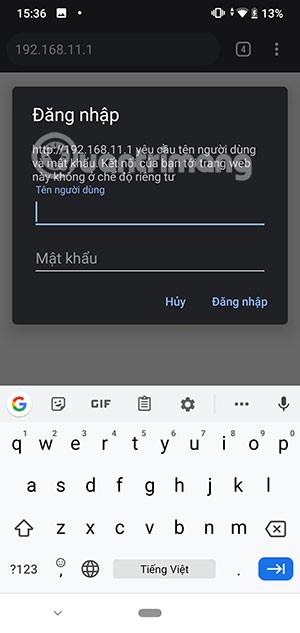
接下來,把你的路由器倒過來,看看使用者名稱和密碼是什麼,然後像上面一樣在手機上登入瀏覽器。

這就是如何查看裝置上保存的 WiFi 密碼,雖然需要一點時間,但您會知道密碼,可以與來您家的朋友或親戚分享。
在了解詳細說明之前,請注意以下兩點:
✖ WiFi 密碼檢視器無法偵測 WiFi 密碼!
✔ WiFi 密碼檢視器僅顯示您所連接的 WiFi 網路的密碼!
警告:需要 ROOT 存取權限。
有些裝置(如三星)會加密 WiFi 密碼,以便任何應用程式都無法以純文字顯示它們。不可能建立一個不需要 root 權限就能顯示 WiFi 密碼的應用程序,因為它必須讀取沒有管理員權限就無法存取的位置的檔案(/data/misc/wifi/wpa_supplicant.conf)。
注意:此解決方案適用於運行 Android 9.0 或更低版本的設備,並且需要對設備進行 root。
如果您的手機運行的是 Android 9.0 或更早版本,查看已儲存的 Wi-Fi 密碼的唯一方法是使用 root 應用程式。因此在執行此操作之前,您必須確保您的裝置已 root。
WiFi 密碼檢視器是一個簡單的開源 Windows 窗體應用程序,用於擷取已儲存的 Wi-Fi 密碼。
此應用程式是便攜式的,因此您可以在需要時隨時存取您的密碼。如果您忘記了 WiFi 密碼,WiFi 密碼檢視器是一個不錯的選擇。 WiFi 密碼檢視器不僅可以用於檢索,還可以作為一種簡單的方式查看您的密碼以用於安全審計目的,讓您清楚地了解已儲存密碼的複雜性。您也可以將結果匯出到文字檔案。
WiFi 密碼檢視器提供了一種檢索 WiFi 密碼的簡單方法,而且它的便攜性是一個巨大的優點。
在 root 您的行動裝置後,Quantrimang.com 介紹如何使用 WiFi 密碼檢視器應用程式在手機上查看已連接的 wifi 密碼。請如下操作:
步驟 1:在手機上下載並安裝WiFi 密碼檢視器。
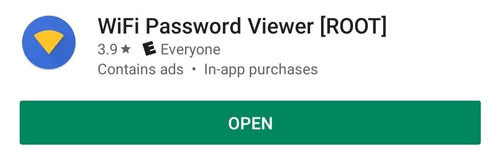
步驟 2:首次成功安裝並啟動應用程式後,WiFi 密碼檢視器將請求超級使用者存取權限,按一下「授予」表示同意。緊接著,應用程式螢幕將顯示所有曾經訪問過的 WiFi 設備,包括全名和密碼。
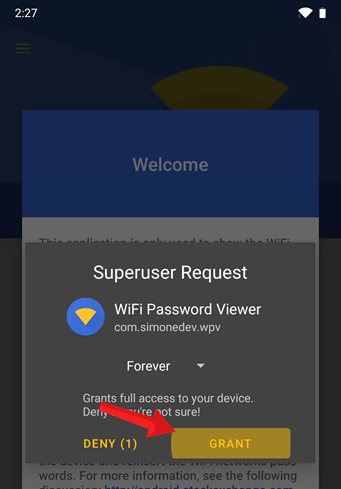
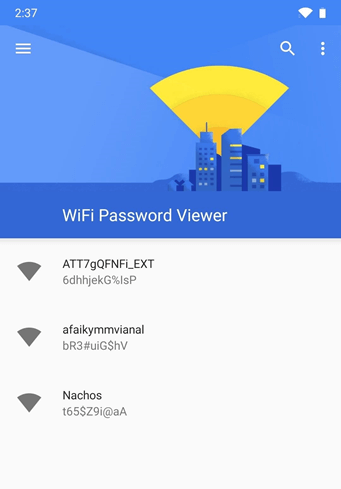
ES 文件瀏覽器是一款出色的文件和程式管理工具。它帶有許多額外的功能,例如用於終止正在運行的應用程式的工具、直接雲端硬碟儲存(透過 Dropbox、Google Drive 或 Skydrive)以及可用於行動裝置和 PC 的 FTP 用戶端。
基本上,ES 文件瀏覽器的工作方式與其他文件管理器應用程式(如文件管理器或 X-plore 文件管理器)一樣。這些應用程式可讓您以分層格式查看裝置的內容,而無需將裝置連接到 PC 或使用任何需要有線連接的內建裝置。
該應用程式允許任何 Android 用戶輕鬆管理他們的所有資源,存取他們的行動裝置上的任何內容,然後根據需要共享。上傳照片、觀看影片和管理 3G 連線現在變得更加容易。
處理文件時,您將擁有桌面上熟悉的經典選項,例如複製、貼上、剪下、建立、刪除和重新命名。但是,您也可以透過電子郵件向任何人發送文件。
您還可以解壓縮 ZIP 或 RAR 檔案、存取各種文件類型的文件內容,甚至透過 WiFi 網路存取電腦上的內容。 ES 檔案瀏覽器對於高級 Android 用戶來說是一個非常有用的工具,因為它為您提供了許多功能。
ES 檔案瀏覽器為使用者提供對裝置系統中檔案的特權存取權限。該應用程式還附帶許多其他有用的功能,如備份和還原應用程式、恢復已刪除的檔案等。
使用 ES 檔案瀏覽器時不需要 root 您的設備,但並非所有手機都可以使用此應用程式。所以就嘗試一下吧。
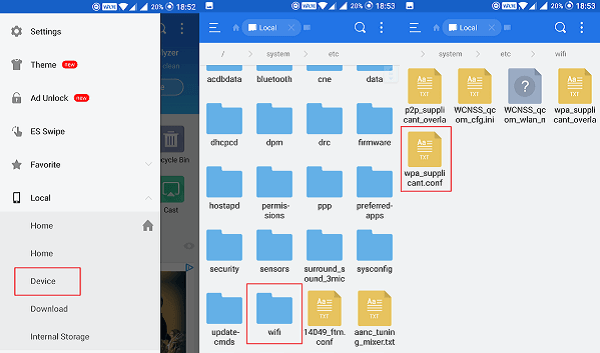
可見,查看先前連接的WiFi密碼會非常有用,Quantrimang.com在文章中提到的解決方案可以幫助您解決這個問題。
如果有更快、更簡單、更有效的方法,請在文章下方留言與我們分享。
祝你好運!
你昂貴的三星 Galaxy 手機不必與市面上其他手機一模一樣。只要稍加調整,就能讓它更有個性、更時尚、更獨特。
在對 iOS 感到厭倦之後,他們最終轉而使用三星手機,並且對這個決定並不後悔。
瀏覽器中的 Apple 帳戶網頁介面可讓您查看個人資訊、變更設定、管理訂閱等。但有時您會因為各種原因無法登入。
更改 iPhone 上的 DNS 或更改 Android 上的 DNS 將幫助您保持穩定的連線、提高網路連線速度並造訪被封鎖的網站。
當「尋找」變得不準確或不可靠時,請進行一些調整以使其在最需要時更加準確。
許多人從未想到,手機上最弱的相機會成為創意攝影的秘密武器。
近場通訊是一種無線技術,允許設備在彼此靠近時(通常在幾公分以內)交換資料。
蘋果推出了自適應電源功能,它與低功耗模式協同工作。兩者都可以延長 iPhone 的電池續航力,但運作方式卻截然不同。
有了自動點擊應用程序,您在玩遊戲、使用應用程式或設備上可用的任務時無需做太多操作。
根據您的需求,您可能會在現有的 Android 裝置上執行一組 Pixel 獨有的功能。
修復並不一定需要刪除您喜歡的照片或應用程式;One UI 包含一些選項,可以輕鬆回收空間。
我們大多數人都覺得智慧型手機的充電介面唯一的作用就是為電池充電。但這個小小的接口遠比人們想像的要強大得多。
如果您厭倦了那些毫無作用的通用技巧,這裡有一些正在悄悄改變您拍照方式的技巧。
如果你正在尋找一部新智慧型手機,那麼你首先自然會看的就是它的規格表。它裡面充滿了關於性能、電池續航時間和螢幕品質的資訊。
當您從其他來源安裝應用程式到您的 iPhone 上時,您需要手動確認該應用程式是受信任的。然後,該應用程式才會安裝到您的 iPhone 上供您使用。












